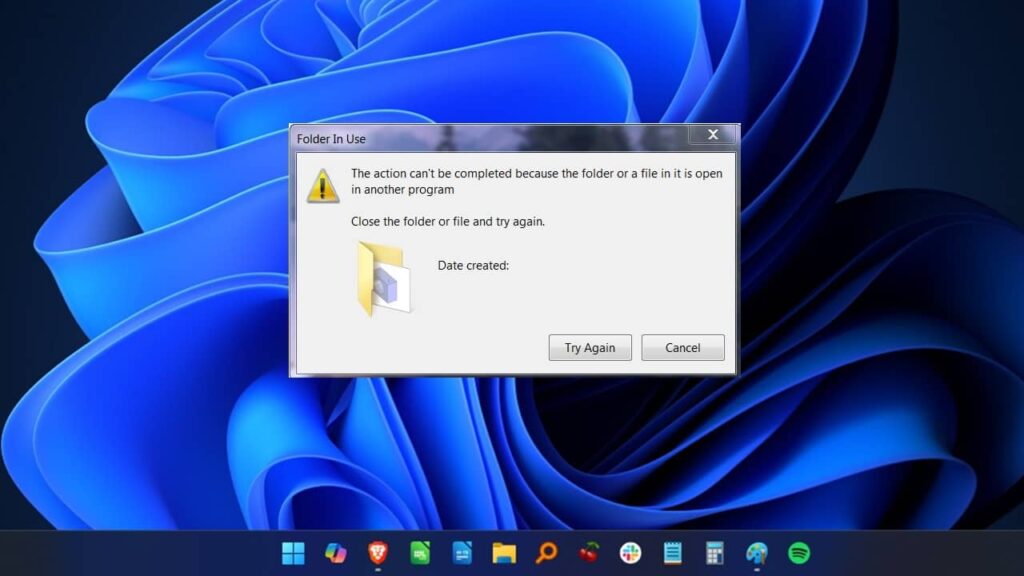
Table des matières
Avez-vous déjà essayé de supprimer un fichier ou de le déplacer vers un autre emplacement et d’avoir rencontré une erreur qui indique: «L’action ne peut pas être terminée car le fichier est ouvert dans un autre programme,«Même si vous n’avez ouvert le fichier dans aucun programme? C’est plus courant que vous ne le pensez, et voici plusieurs solutions possibles.
Correctifs rapides
Avant de plonger dans trop de dépannage, essayez ces correctifs rapides pour mettre fin à l’erreur:
- Redémarrez votre PC. Cela peut fermer d’autres applications ou services à l’aide de votre fichier.
- Vérifiez si votre antivirus scanne actuellement. Il peut être numérisé le fichier, le dossier ou l’application.
- Se déconnecter d’Internet. Les fichiers peuvent essayer de se synchroniser avec des services cloud comme OneDrive ou Google Drive, ce qui les fait verrouiller.
1. Vérifiez si le fichier est ouvert sur un autre ordinateur
Si votre ordinateur est connecté à un réseau local – à domicile ou au bureau – il est possible que le fichier que vous cherchez à fermer soit ouvert ailleurs sur le réseau (peut-être même par accident!).
Si vous soupçonnez que le fichier peut être ouvert sur un autre ordinateur sur le réseau, vous n’avez pas à passer par la maladresse de demander autour du bureau ou de jouer aveuglément sur d’autres ordinateurs.
Ouvrez le menu Démarrer et recherchez gestion informatique. Cliquez sur le résultat.
Dans la fenêtre de gestion informatique, cliquez Outils système -> dossiers partagés -> Ouvrir les fichiers dans le volet gauche.
Si vous voyez le fichier gênant répertorié, cliquez avec le bouton droit sur elle et sélectionnez Fermer. Alternativement, cliquez sur un espace vide et sélectionnez Débrancher tous les fichiers ouverts dans le menu qui semble fermer tous les fichiers ouverts.
2. Localisez le fichier dans le gestionnaire de tâches
Si le fichier est ouvert dans un programme spécifique, vous pourrez peut-être utiliser Task Manager pour résoudre l’erreur «Fichier est ouvert dans un autre programme».
Presse Gagner + X et sélectionner Manager des tâches. Cliquez sur Processus onglet s’il n’est pas déjà ouvert. Cela répertorie tout ce qui s’exécute actuellement sur votre PC.
Sélectionnez le fichier (ou le programme couramment associé) et cliquez sur Tâche finale au-dessus de la liste des tâches. Ou, cliquez avec le bouton droit sur le fichier / programme et sélectionnez Tâche finale.
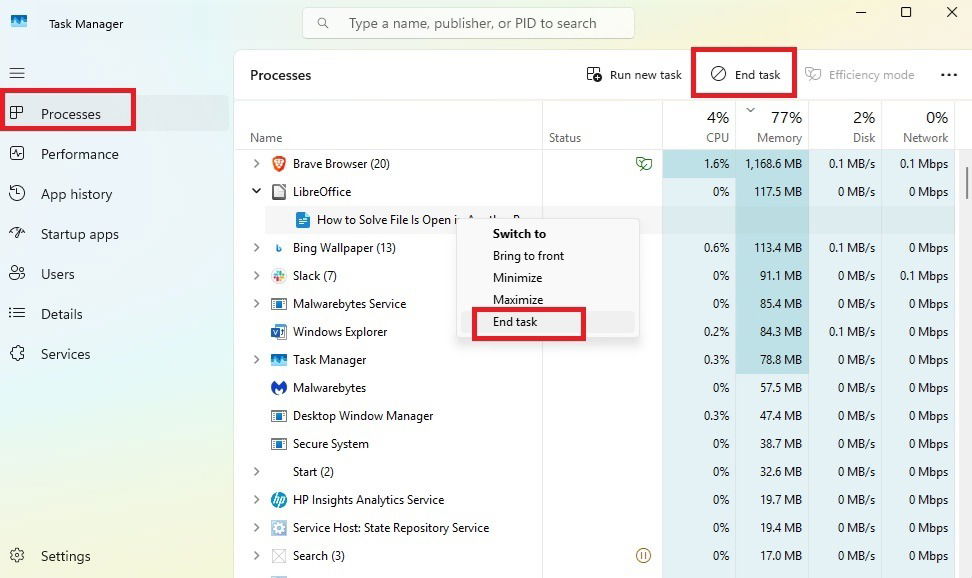
Essayez de supprimer à nouveau le fichier. Si cela ne fonctionne toujours pas, passez à l’étape suivante.
3. Redémarrez l’explorateur de fichiers via le gestionnaire de tâches
Au lieu de mettre fin à la tâche, cette solution essaie de redémarrer le processus. Avant de le faire, assurez-vous d’avoir enregistré tous les fichiers ouverts.
Presse Gagner + X et sélectionner Manager des tâches. Ouvrir Processus. Faites défiler ou utilisez la zone de recherche pour localiser Windows Explorer. Cliquez avec le bouton droit et choisissez Redémarrage. Vous pouviez se terminer et le recommencer, mais avec Windows 11, vous ne pouvez le redémarrer que via Task Manager.
Si rien ne se passe, essayez de redémarrer votre PC pour redémarrer Windows Explorer de cette façon.
4. Éteignez la mise en cache des miniatures dans les fichiers cachés
Microsoft a admis dans le passé que le cache miniature relatif aux fichiers et aux dossiers pouvait provoquer une erreur «le fichier est ouvert dans un autre programme», donc la lutte contre cet aspect peut aider à résoudre l’erreur.
Presse Gagner + R pour faire apparaître la fenêtre de course. Taper gpedit.mscpuis frappe Entrer. Si vous n’avez pas d’éditeur de stratégie de groupe, utilisez ces étapes pour l’activer. Si vous ne pouvez pas l’activer, passez aux miniatures supprimées et arrêtez de mettre en cache dans la section Home Windows.
Dans le volet gauche, développez Configuration de l’utilisateur -> Modèles d’administration -> Composants Windows -> Explorateur de fichiers.
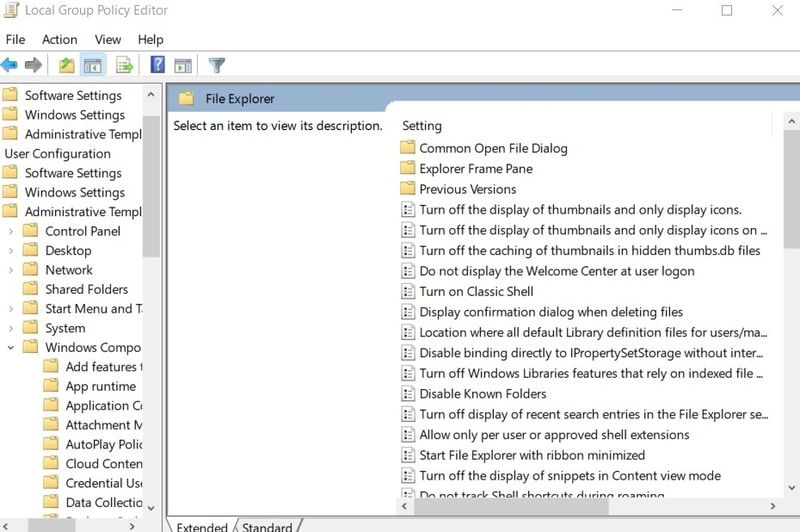
Allez dans le volet droit et double-cliquez sur le Éteignez la mise en cache des miniatures dans les fichiers cachés option.
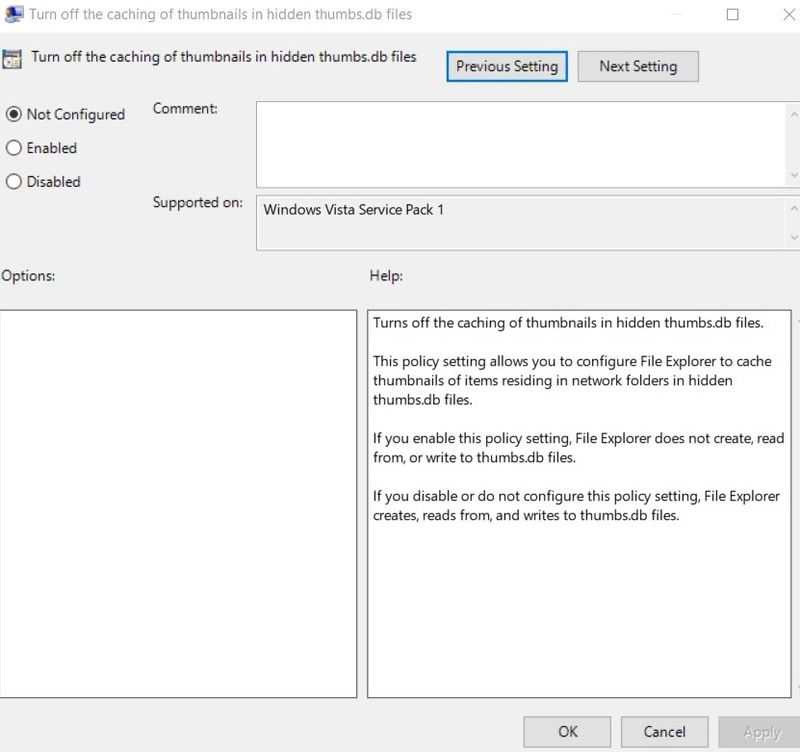
Allumer Activé. Faire un clic Appliquer et D’ACCORD pour enregistrer vos paramètres.
Toutes les miniatures de File Explorer seront désormais désactivées, vous permettant de réaliser l’action souhaitée sur le fichier. Vous pouvez réactiver les miniatures en suivant les étapes ci-dessus et en modifiant la politique en Non configuré.
Si vous avez besoin de réinitialiser les paramètres de stratégie de groupe après avoir apporté de nombreuses modifications, utilisez ces étapes.
Supprimer les miniatures et arrêter la mise en cache dans Windows Home
Ouvrez votre menu de démarrage, tapez CMDet sélectionner Exécuter en tant qu’administrateur.
Assurez-vous que vous utilisez les mêmes fenêtres de lecteur installées. En règle générale, il s’agit du lecteur «C». Sinon, juste taper CD lettre de conduite (où lettre de conduite est votre lettre de lecteur) et appuyez sur Entrer.
Entrez la commande suivante et appuyez sur Entrer encore:
del /ash /s thumbs.dbAttendez que les fichiers soient supprimés avant de continuer. Taper sortie Pour laisser l’invite de commande.
Ouvrez l’explorateur de fichiers et sélectionnez Ce PC. Les étapes suivantes empêcheront votre PC de créer des miniatures.
Cliquez sur les trois points à côté de la vue et sélectionnez Options.
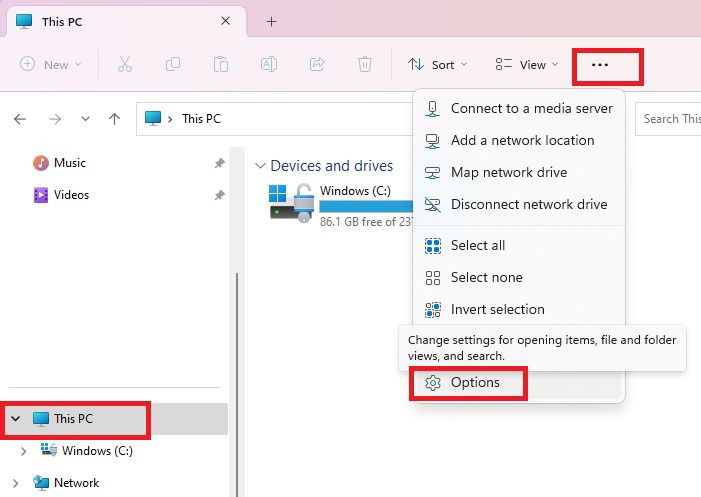
Cliquez sur Voir Onglet, et vérifiez Afficher toujours les icônes, jamais les miniatures. Presse Appliquer pour enregistrer vos modifications.
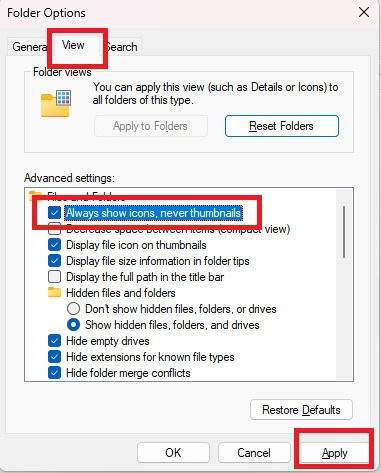
5. Supprimer les fichiers temporaires
Les fichiers temporaires sont stockés sur votre ordinateur chaque fois que vous modifiez un fichier de quelque manière que ce soit. Ces fichiers temporaires peuvent vous empêcher de déplacer ou de supprimer les fichiers associés, ce qui peut conduire à un message «Cette action ne peut pas être terminée, car le fichier est ouvert». C’est une bonne idée de supprimer régulièrement ces fichiers temporaires.
Presse Gagner + R pour faire apparaître la fenêtre de course. Taper %temp% dans la barre d’entrée et appuyer Entrer.
Lorsque le dossier temporaire s’ouvre, appuyez sur Ctrl + UN Pour sélectionner tous les fichiers et les supprimer ensemble.
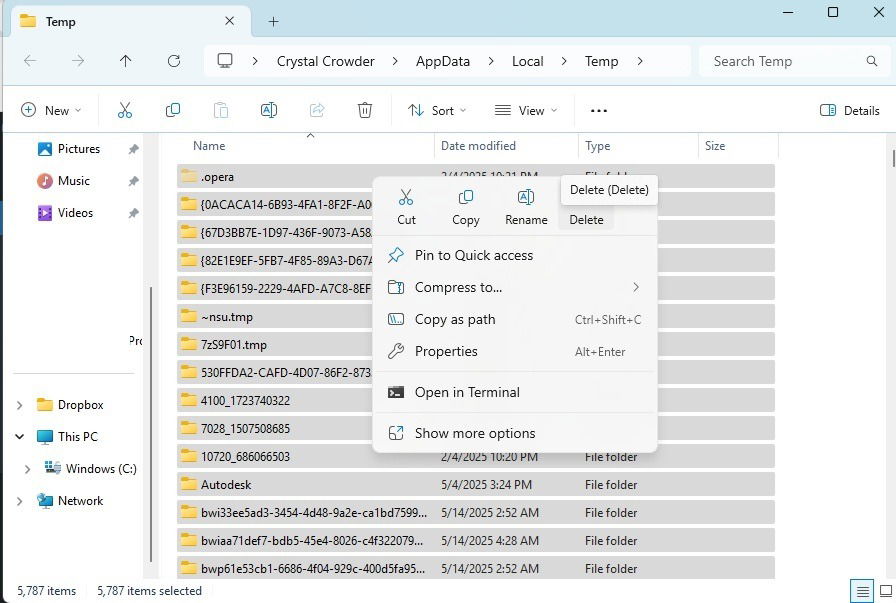
6. Vérifiez le dossier des virus
Si aucune des méthodes ci-dessus ne fonctionne, le problème peut être plus grave. Il peut y avoir un virus associé au fichier qui vous empêche de modifier le fichier. Exécutez le fichier via votre logiciel antivirus pour localiser tout virus ou malware qu’il pourrait contenir.
Si cela s’avère être le cas, isolez le fichier à l’aide de votre logiciel antivirus et supprimez-le avant de pouvoir infecter d’autres fichiers.
7. Videz votre corbeille
Que vous obteniez un «fichier est ouvert dans un autre programme» ou que «cette action ne peut pas être terminée car le fichier est ouvert», votre bac de recyclage pourrait être à blâmer. Si vous êtes une personne comme moi qui ne vide jamais la petite poubelle sur votre bureau, cela pourrait déborder de fichiers supprimés. File Explorer déteste lorsque votre bac de recyclage est trop plein, alors videz-le pour voir si cela résout votre problème.
Cliquez avec le bouton droit sur votre bac de recyclage et cliquez Bac de recyclage vide.
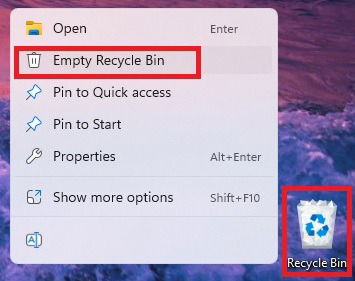
Cela peut prendre jusqu’à une minute pour tout supprimer complètement. Une fois que vous ne voyez pas de papier froissé dans le bac, c’est fait. Essayez à nouveau d’ouvrir ou d’interagir avec votre fichier.
8. Vérifiez les problèmes de disque dur
Si votre disque dur commence à échouer, vous pouvez rencontrer des erreurs «Fichier est ouvert dans un autre programme». Il existe plusieurs outils, y compris quelques outils Windows intégrés, qui vérifieront la santé de votre disque dur. Exécutez un scan avec un ou plusieurs de ces outils pour voir s’il y a un problème. S’il échoue, sauvegardez immédiatement tous vos fichiers pour éviter de perdre quoi que ce soit.
9. Arrêtez tous les processus d’arrière-plan avec moniteur de ressources
Même si vous n’ouvrez pas de programme, il peut démarrer automatiquement avec Windows ou à côté d’un autre programme. Comme il fonctionne en arrière-plan, vous ne vous rendrez même pas compte qu’il est ouvert. L’un de ces processus d’arrière-plan pourrait être associé à votre fichier, même après l’avoir fermé.
Au lieu d’essayer de comprendre le coupable, laissez le moniteur de ressources le faire pour vous.
Ouvrez la fenêtre de course, tapez resmon.exeet cliquez D’ACCORD.
Ouvrir le Processeur onglet dans le moniteur de ressources et développer Poignées associées en bas.

Dans le Rechercher des poignées boîte, saisissez le nom de votre fichier ou dossier. Vous verrez une liste de chaque processus associé au terme. Si rien n’apparaît, alors ce n’est pas un problème de processus de fond.
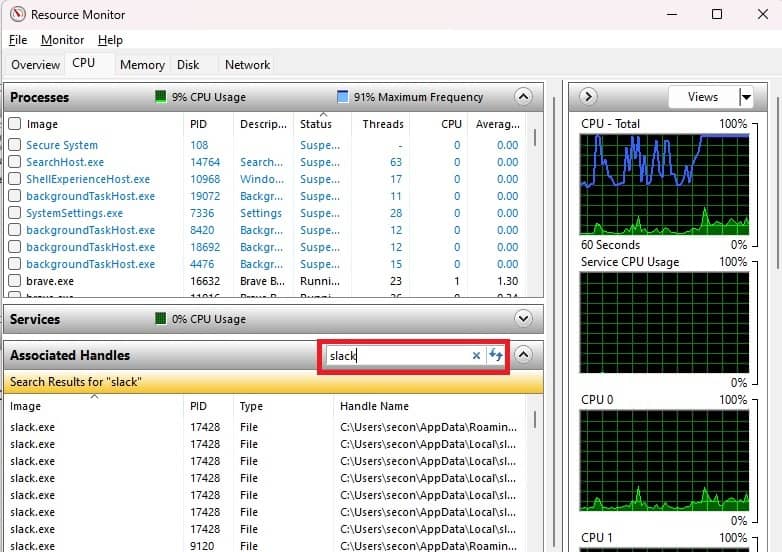
Cliquez avec le bouton droit sur tout processus que vous souhaitez arrêter et sélectionnez Processus final.
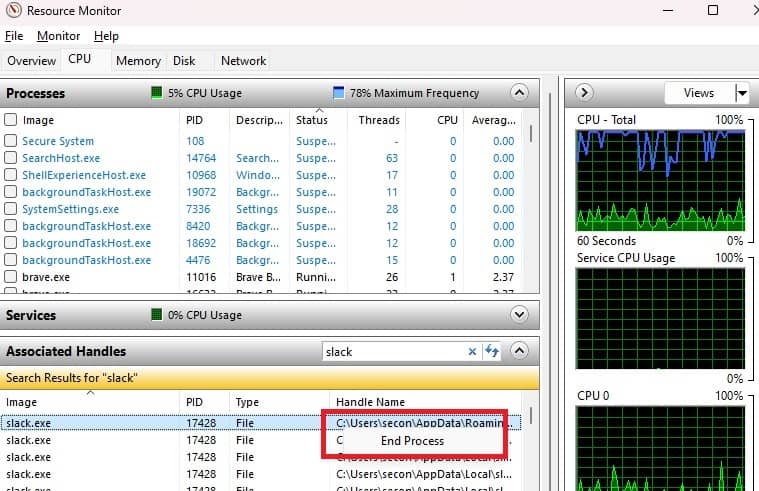
9. Utilisez le serrurier de fichiers dans PowerToys
PowerToys n’est pas inclus avec Windows par défaut, mais c’est une incroyable collection d’outils gratuits de Microsoft. L’un de ces outils est le serrurier de fichiers, ce qui vous aide à récupérer le contrôle sur un fichier.
Téléchargez et installez PowerToys, si vous ne l’avez pas déjà. Cliquez avec le bouton droit sur l’icône PowerToys dans votre plateau de notification et cliquez Paramètres. Vous pouvez également trouver PowerToys dans votre liste d’applications dans le menu Démarrer.
Situer Fichier de serrure et assurez-vous qu’il est excité. Sinon, basculez-le.
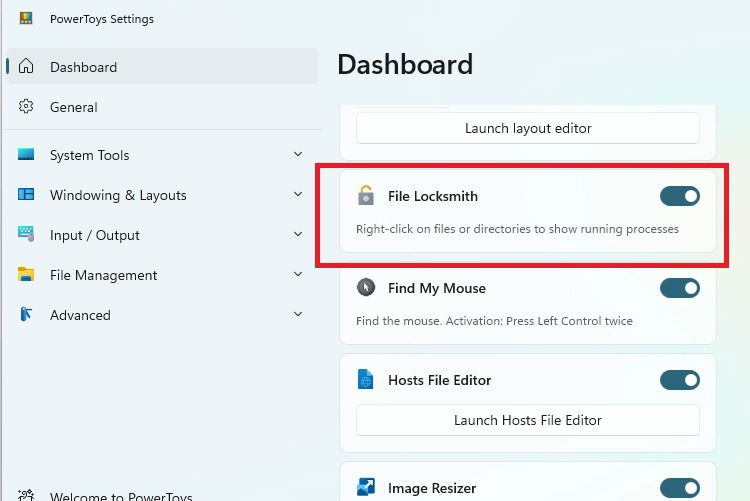
Cliquez avec le bouton droit sur le fichier qui ne s’ouvre pas et ne sélectionne pas Déverrouiller avec le serrurier de fichiers. Si vous ne voyez pas cette option, redémarrez votre PC. PowerToys n’a peut-être pas terminé son installation sans redémarrage.
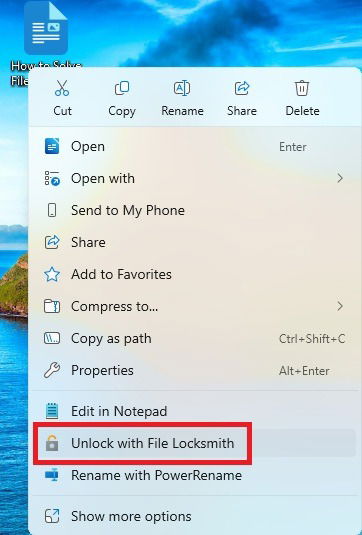
Cela montre une liste d’applications / services à l’aide du fichier. Cliquez avec le bouton droit sur un article et choisissez Tâche finale. Appuyez sur le Recharger Icône près du haut à droite pour recharger les tâches pour vous assurer que rien d’autre n’utilise votre fichier.
11. Cette action ne peut pas être terminée car le fichier est ouvert dans…
Si votre message d’erreur comprend un nom de programme spécifique, il existe plusieurs options à essayer:
- Fermez le programme et redémarrez votre PC. Cela aide si le fichier est juste raccroché dans le programme.
- Si vous ne pouvez toujours pas modifier, ouvrir ou supprimer le fichier, essayez de démarrer en mode sans échec. Cela arrête de nombreux processus de fond et autres problèmes qui peuvent interférer. Essayez de supprimer le fichier en mode sans échec et redémarrez votre PC.
- Vérifiez si des fichiers en double ont été créés. Cela se produit principalement si votre fichier est ouvert dans votre navigateur. Les fichiers en double ont (1), (2), etc., à côté du nom du fichier.
12. Copier et supprimer
Si rien d’autre ne fonctionne, essayez de copier le fichier. Même si un fichier est ouvert, vous devriez toujours pouvoir le copier et le coller à un nouvel emplacement. N’essayez pas de couper, il suffit de copier. Ensuite, supprimez l’original. Vous devrez probablement forcer le supprimer car il est verrouillé.






